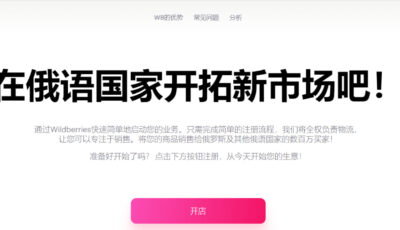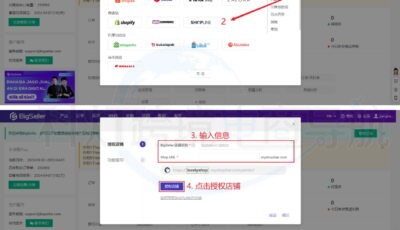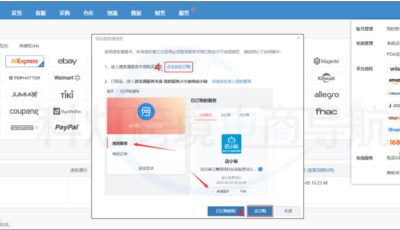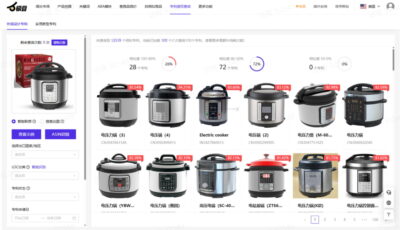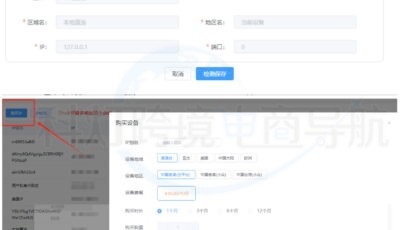对于使用Shopify进行跨境电商独立站搭建与运营的商家来说,可以使用Shopify内置邮件营销工具来实现Shopify邮箱订阅,用户只需通过Shopify应用商店安装Shopify Email即可实现Shopify邮件营销的功能,所以下文将基于此为大家具体介绍如何通过Shopify Email实现Shopify邮箱订阅。
一、Shopify Email概况
Shopify Email 是一款直接在 Shopify 仪表板中运行的应用程序。要运行此设置需要:
- 一个有效的 Shopify 账户或试用版(必须选择一个付款计划才能实际发送电子邮件)
- 账户上安装的 Shopify Email Marketing 应用
Shopify Email 允许用户通过 Shopify 订阅每月免费发送多达 10000 封电子邮件,之后需要为每封电子邮件支付 0.001 USD,因此如果每月发送 15000 封电子邮件,则需要为超出 5 免费限制的 5000 封电子邮件支付 10000 美元。
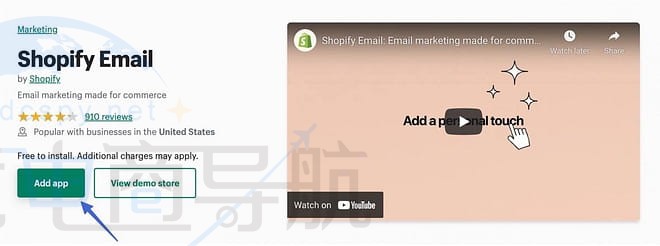
安装后不必担心设置方面有太多问题,因为 Shopify 会自动为用户执行以下操作:
- 将所有电子邮件表单订阅放入联系人列表中
- 具有自动化和工作流程的设置
- 同步产品
- 允许分段
二、Shopify邮箱订阅是怎么操作
第 1 步:创建电子邮件营销活动
在 Shopify 中,转到 Shopify Email-应用并点击创建电子邮件活动按钮以开始使用。
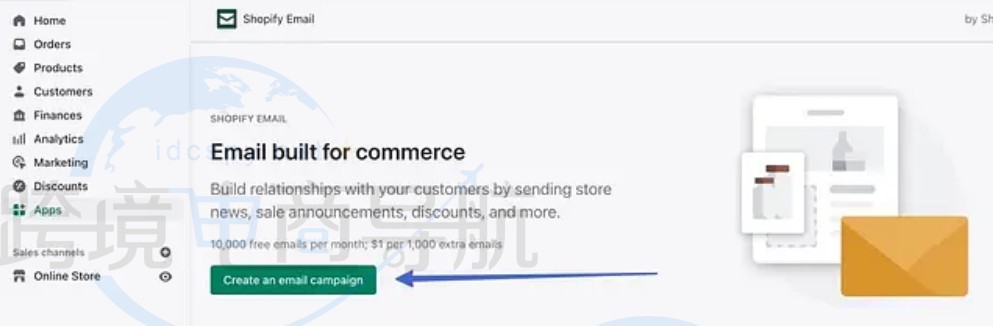
第 2 步:选择模板
滚动浏览 Shopify 的一长串品牌模板,可以选择产品补货、即将举行的活动、新品等。此页面的右上角还有一个按钮,用于管理所有模板品牌,以便在每封电子邮件中看起来都相同。找到有效的模板后,单击模板。
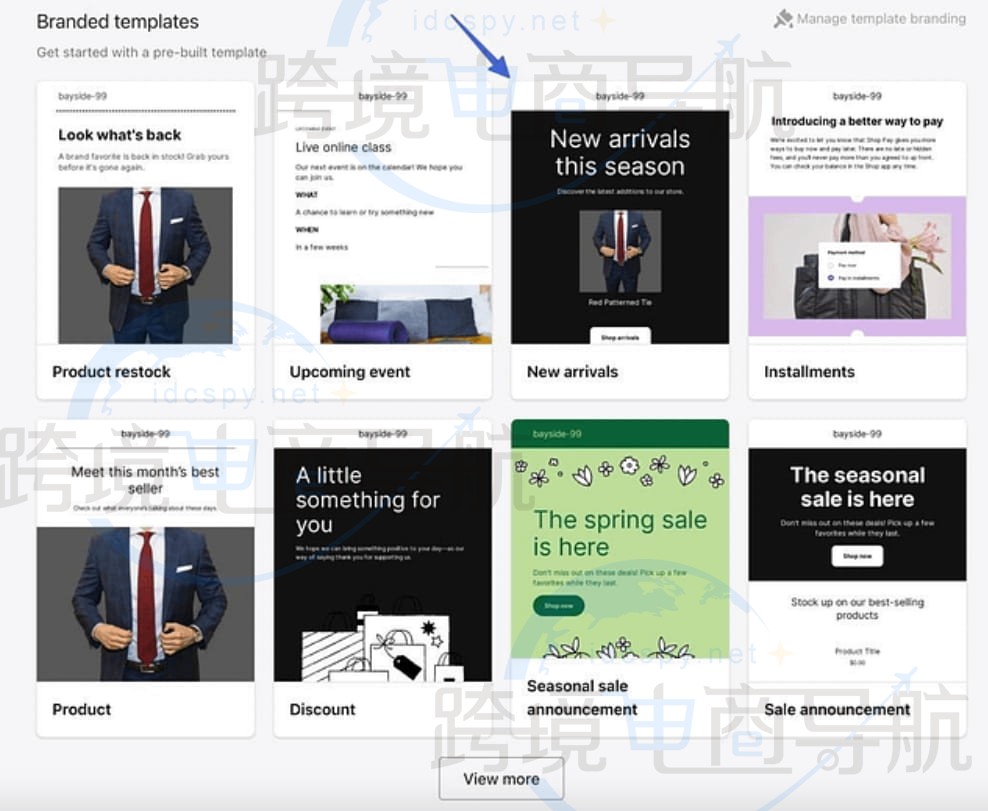
第 3 步:添加活动详细信息
这将带用户进入 Shopify 电子邮件活动编辑器,首先选择To下拉列表,选择要发送到的订阅者列表或细分。
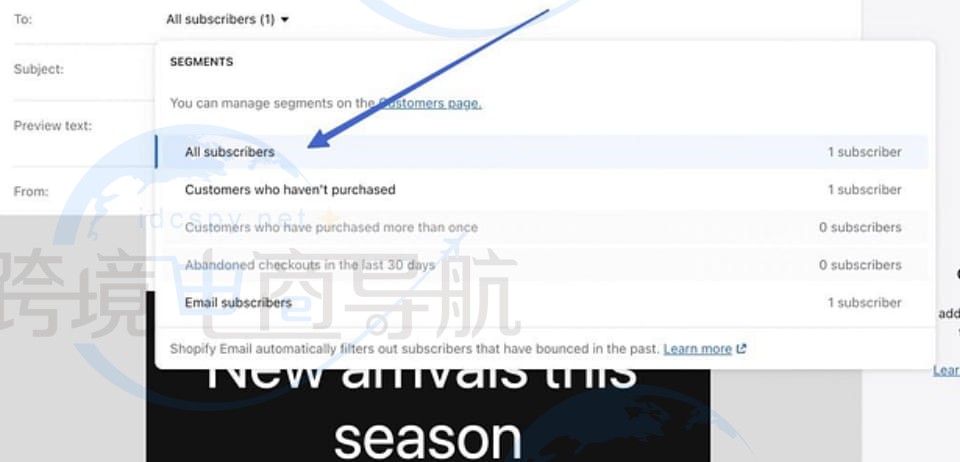
接下来填写主题和预览文本字段,这些都将显示在客户收件箱中。

第 4 步:编辑电子邮件
向下移动到电子邮件编辑器以拖动元素、编辑文本并调整模板中每个模块的设置,例如如果不喜欢当前图片,可以上传一张新图片,或者根据正在进行的促销活动更改价格。

要添加更多内容,请单击 Add Section 按钮,这为以下各项提供了内容模块:
- 发短信
- 按钮
- 图像
- 分隔
- 折扣
- 礼品卡
- 产品
- 带文本的图片
- 多列
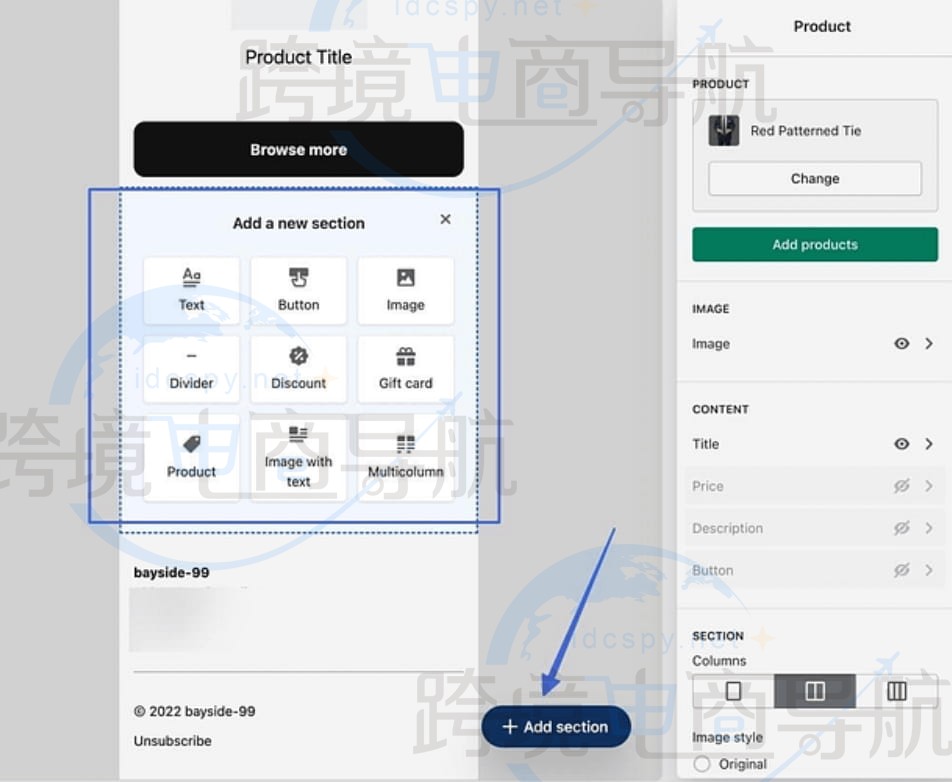
设计完整封电子邮件并对结果感到满意后,单击以下按钮之一:
- 发送测试
- 回顾
Send Test 选项会加载一个弹出窗口,以键入电子邮件地址,以便在自己的收件箱中查看此营销活动。
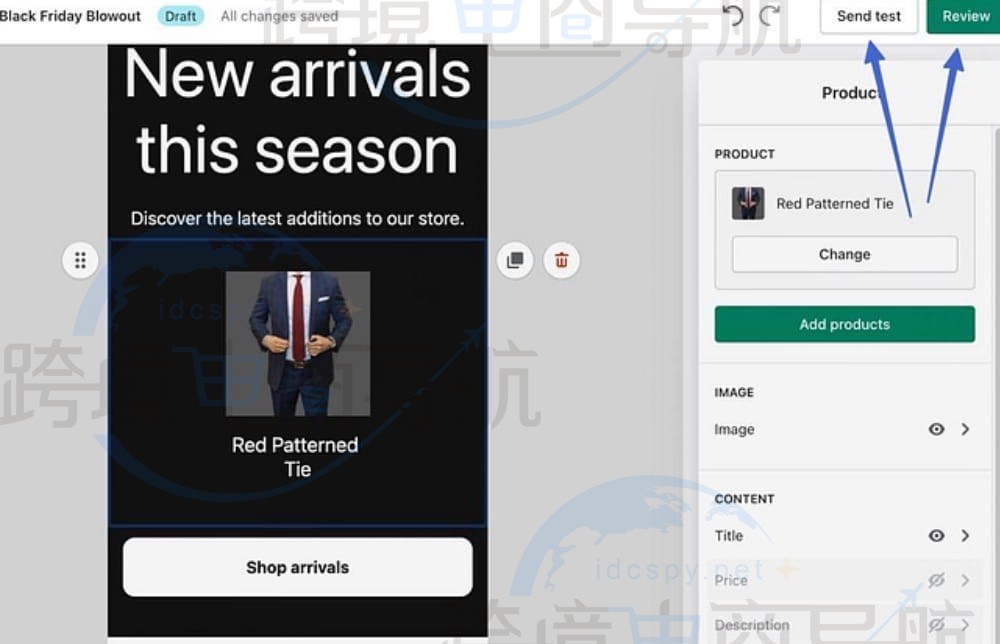
Review 按钮提供了在发送之前要查看的所有营销活动元素的列表,然后决定 Send (发送) 或 Schedule (安排)。
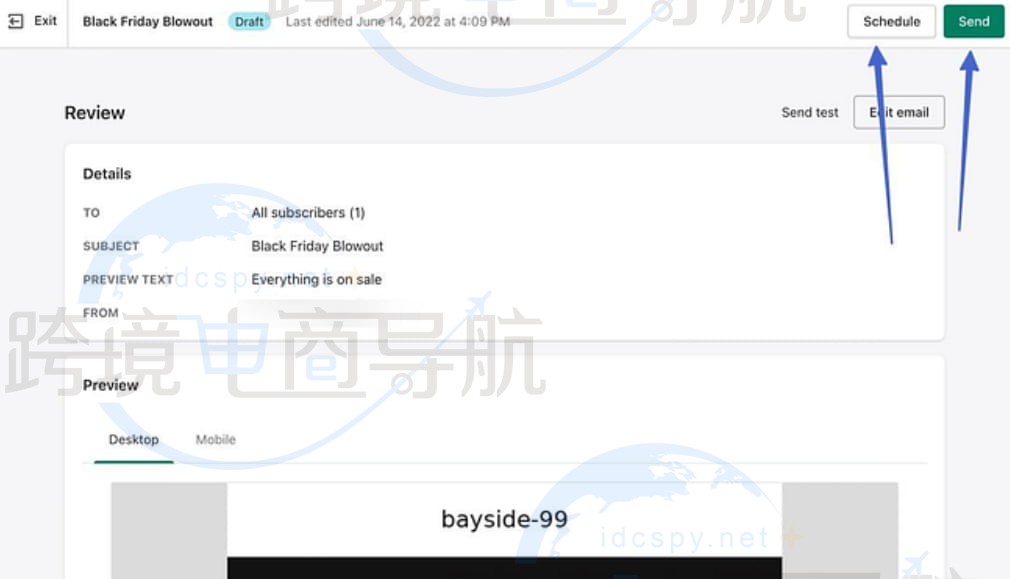
Send 选项会立即发送电子邮件,Schedule 按钮提供用于选择日期和时间的字段,之后可以单击 Schedule 按钮。
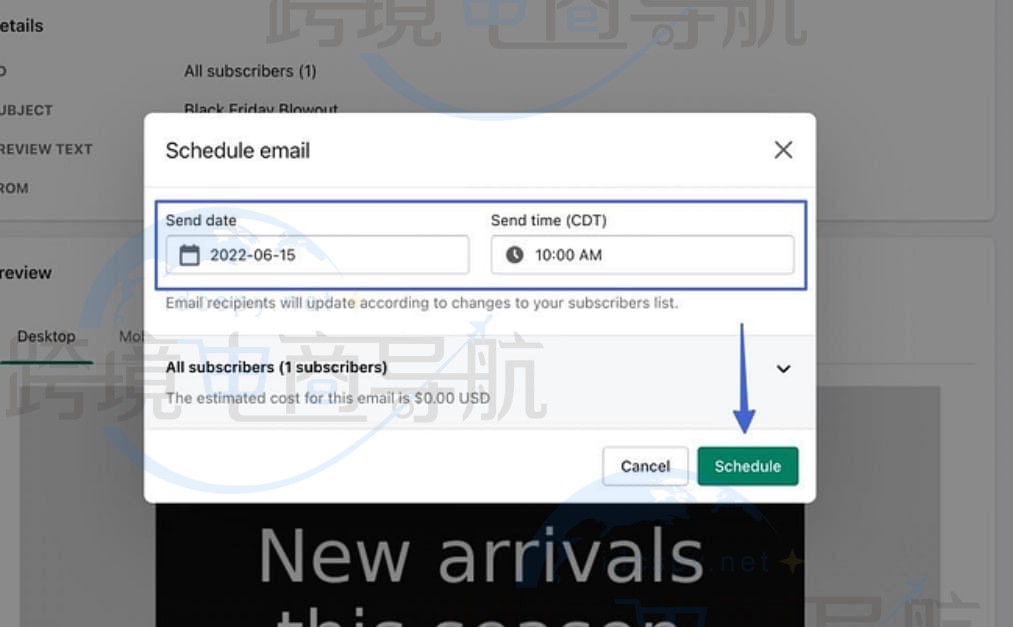
推荐阅读: